16 Settembre 2008 di Salvatore Aranzulla, in Sicurezza informatica
Fai una chiavetta USB con file e documenti di una certa importanza e vuoi evitare che qualcuno possa accedere ai file della tua chiavetta USB nel caso la perdessi. Considerando che sei sbadato, anzi molto sbadato, perdere la tua chiavetta USB fa oramai parte della tua giornata-tipo con tutti i rischi che ne conseguono.
Non ti preoccupare, ho infatti la soluzione su misura che fa al caso tuo. Che ne pensi di criptare il contenuto della tua chiavetta USB? Esatto, proteggere la tua chiavetta USB con una password.
In questo modo, chi riuscisse a sottrarti la chiavetta USB non riuscirebbe a leggerne il contenuto a meno di non conoscere la tua password. Diventeresti più sicuro di unagente 007!
 (USB Flash Drive di Ambuj Saxena)
(USB Flash Drive di Ambuj Saxena)
Come scaricare ed installare Truecrypt
Per criptare una chiavetta USB e proteggerla con una password, si può utilizzare il programma gratuito TrueCrypt. Collegati sul sito Internet di TrueCrypt e fai click sulla voce Downloads nel menu. Nella pagina Web che si apre, fai click sul pulsanteDownload presente sotto la voce Windows Vista/XP/2000.
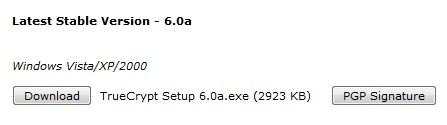
Al termine dello scaricamento, fai doppio click sul file di installazione scaricato. Nella finestra che si apre, spunta la voce I accept and agree to be bound by the license terms e fai click sul pulsante Accept. Fai quindi click sul pulsante Next e poi suInstall.
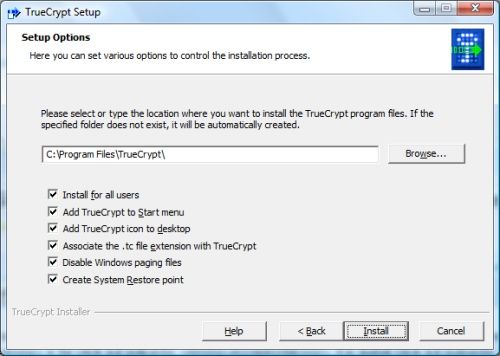
Al termine dell’installazione, fai click sul pulsante OK e poi sul pulsante Finish. Se necessario, verrà richiesto di riavviare il PC per terminare l’installazione di Truecrypt: fallo riavviare come richiesto altrimenti non potrai usare Truecrypt.
Creare la tua chiavetta USB criptata e protetta da password
Prima di tutto, collega la tua chiavetta USB da criptare e proteggere con password al tuo PC. Il mio consiglio è quello di cancellare interamente il suo contenuto. Puoi farlo, senza lasciare tracce, con il programma Eraser.
A questo punto, fai doppio click sull’icona di Truecrypt presente sul Desktop. Nella finestra principale di TrueCrypt, fai click sul menu Tools e poi sulla voce Traveler Disk Setup….
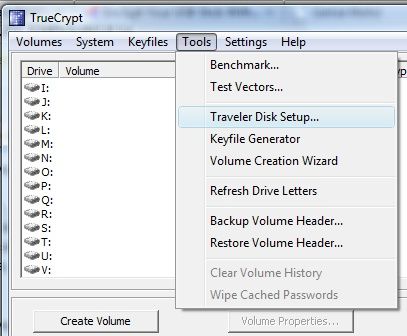
Nella finestra che si apre, fai click sul pulsante Browse…, seleziona poi la tua chiavetta USB e fai click prima sul pulsante OK e poi sul pulsante Create. Dopo qualche secondo, appare un messaggio di conferma: fai click sul pulsante OK e poi due volte di seguito sul pulsante Close.

Apri la tua chiavetta USB, facendo doppio click su di essa in Risorse del Computer(Windows XP) o Computer (Windows Vista), accessibili dal menu Start, e fai doppio click sulla cartella TrueCrypt presente al suo interno.
Fai quindi doppio click sul programma TrueCrypt Format.exe presente al suo interno e, nella finestra che si apre, fai click due volte di seguito su Next.
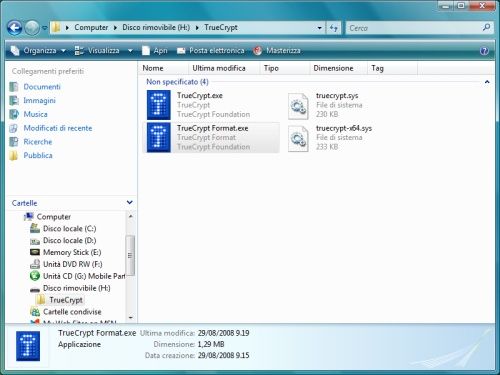
Nella finestra che si apre, fai click sul pulsante Select File…, scrivi criptato nel campo di testo Nome file e fai click sul pulsante Salva, assicurandoti di salvare il file che stai creando DENTRO la tua chiavetta USB.
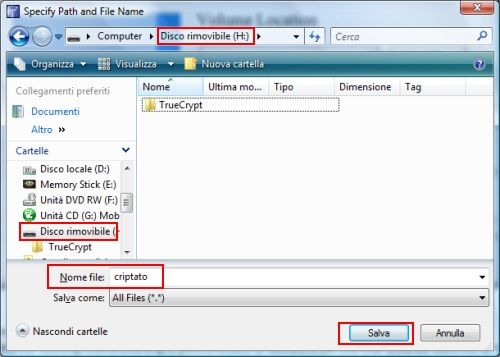
A questo punto, fai click due volte di seguito sul pulsante Next. Nella finestra Volume Size, ricopia il valore numerico scritto in Free space on drive is nel campo di testo vuoto e fai click sul pulsante Next per proseguire.
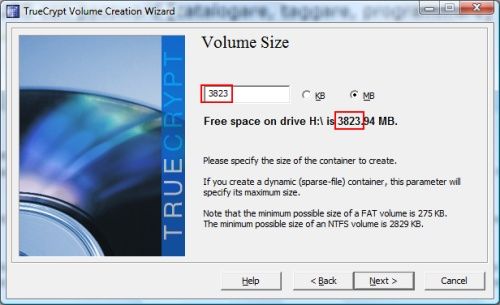
La finestra successiva, Volume Password, è di fondamentale importanza poiché in questa devi digitare la password per accedere alla tua chiavetta USB criptata inPassword e in Confirm. Più la password è complessa e lunga, minori saranno le possibilità di scoprirla.
Fai poi click sul pulsante Next e, se necessario, sul pulsante Sì. Nella finestra successiva, devi fare click sul pulsante Format per terminare la creazione della tua chiavetta USB criptata e protetta da password.
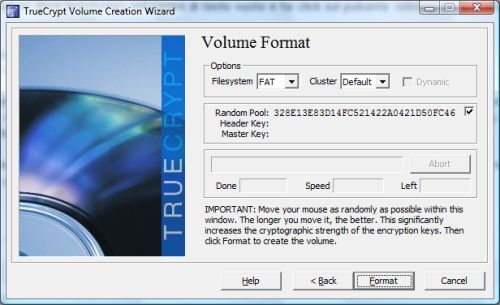
Accedere alla tua chiavetta USB criptata e protetta da password
Hai finito di creare la tua chiavetta USB criptata a protetta da password. Sorge spontanea la domanda: come si utilizza? Per accedere alla tua chiavetta USB criptata e protetta da password, apri il contenuto della tua chiavetta USB e fai doppio click sulla cartella TrueCrypt.
A questo punto, apri il programma Truecrypt.exe: fai click sul pulsante Select File…, seleziona il file chiamato criptato contenuto dentro la tua chiavetta USB e fai click sul pulsante Apri.
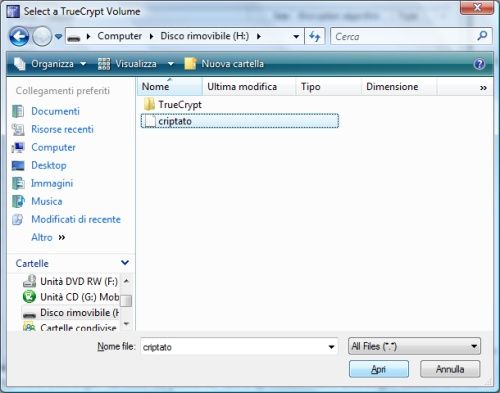
Fai infine click sul pulsante Mount nella finestra principale di TrueCrypt, digita quindi la tua password e fai click sul pulsante OK. Se la password è corretta, troverai in Risorse del Computer su Windows XP o Computer su Windows Vista (entrambi accessibili dal menu Start), una nuova chiavetta USB, in cui puoi spostare i file da criptare e proteggere con password.
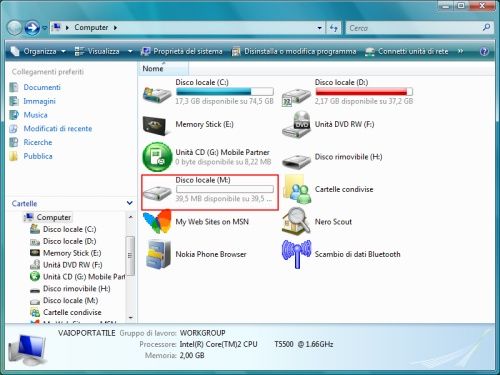
Una volta che la chiavetta USB criptata e protetta da password non ti serve più, nella finestra principale del programma Truecrypt fai click sul pulsante Dismount All per farla sparire. Tutti i file criptati e protetti da password vanno spostati e memorizzati nella nuova chiavetta USB che viene creata da Truecrypt per criptarli e proteggere da password.
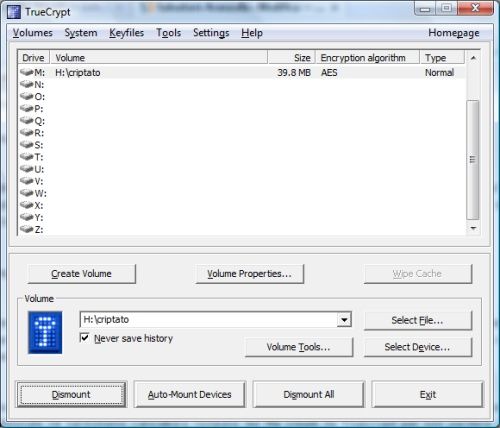
In altre parole, la tua attuale chiavetta USB diventa un modo per avviare la chiavetta USB nascosta e protetta da password creata all’occasione da Truecrypt.Non dovrai memorizzare nulla nella tua chiavetta USB tradizionale né tantomeno cancellare nessuno dei file creati da Truecrypt per non perdere i file criptati.
Nessun commento:
Posta un commento